Page 1

Руководство пользователя
на русском языке
RU
Page 2

В данном руководстве описаны
все версии модели Ericsson GF768
Четвертая редакция (Январь 1999)
Данное руководство опубликовано фирмой Ericsson Mobile
Communications AB, без каких–либо гарантийных обязательств. Фирма
Ericsson Mobile Communications AB имеет право без предупреждения
вносить в данное руководство изменения, связанные с обнаружением
опечаток и неточностей, модификацией программ и/или оборудования.
Такие изменения будут включены в новую редакцию руководства.
Все права защищены.
© Ericsson Mobile Communications AB, 1999.
Номер публикации: LZT 126 1343/4 R4A
Напечатано в Швеции
INNOVATRON PATENTS
Page 3

Рекомендации по безопасному
и эффективному использованию
Внимание: Прочтите эту информацию, прежде чем использовать портативный телефон
Общая информация
Появившийся в 1984 году портативный сотовый
телефон является одним из самых привлекательных и
новаторских приборов, разработанных когда-либо. С
помощью этого телефона вы можете поддерживать
связь с офисом, домом, аварийными службами и т.д.
Сотовый телефон представляет собой приемник и
передатчик радиосигналов. Во включенном состоянии
он принимает и передает радиосигнал высокой
частоты (ВЧ). Телефон работает в разных частотных
диапазонах (в зависимости от модели) и использует
наиболее общеупотребимую технику модуляции. При
разговоре по сотовому телефону система сотовой
связи управляет уровнем мощности передачи телефона.
Для безопасного использования ознакомьтесь со
следующими рекомендациями.
Воздействие энергии высокой частоты
Международная комиссия по защите от неионизированной радиации (ICNIPR), спонсируемая Международной организацией по охране здоровья (WHO),
опубликовала в 1996 году декларацию, устанавливающую допуски на влияние радиочастот, используемых в портативных и мобильных устройствах.
Согласно декларации, основанной на обширных
исследованиях, мобильные устройства,
соответствующие указанным ограничениям, не
оказывают влияние на здоровье. Все телефоны
фирмы Ericsson соответствуют стандартам ICNIPR и
следующим международным стандартам:
• CENELEC European Pre-standard ENV50166-2
• ANSI/IEEE C95.1-1992 (USA, Asia-Pacific)
Если вы хотите еще больше ограничить влияние ВЧ
энергии, то вы можете контролировать длительность
телефонных разговоров и регулировать мощность
работы телефона.
Эффективная работа телефона
Чтобы использовать телефон на минимальном
уровне мощности и при этом сохранить приемлемое
качество приема и передачи, необходимо:
• При разговоре держать телефон обычным
образом, как любой другой телефон. Говорите
прямо в микрофон, а антенну направьте поверх
плеча. Если антенна выдвижная, то выдвиньте
ее перед началом разговора.
• Не касайтесь антенны ВО ВРЕМЯ
РАЗГОВОРА. Это может ухудшить качество
приема/передачи или повысить уровень
мощности телефона сверх необходимого.
Уход за антенной и ее замена
Не используйте телефон с поврежденной антенной.
Если вы увидели, что антенна повреждена, то
немедленно замените ее. Прочтите в руководстве
инструкцию по замене антенны. Если вы можете
заменить ее самостоятельно, то используйте антенну
только фирмы Ericsson. В противном случае
обратитесь в сервисный центр. Антенны неизвестного
происхождения или модификации, а также приставки
к ним могут испортить телефон и нарушить
предписанные нормативы.
Не применяйте антенны, разработанные для других
типов мобильных телефонов.
Использование телефона
во время вождения
Ознакомьтесь с законодательными положениями и
предписаниями, касающимися использования сотовой
связи в данном регионе; соблюдайте установленные
нормы. Кроме того, при телефонном разговоре во
время вождения автомобиля придерживайтесь
следующих правил:
• Сконцентрируйтесь на вождении.
• По возможности используйте систему
громкоговорящей связи, позволяющую вести
телефонный разговор, не отрывая рук от руля.
• Если условия вождения позволяют, то перед тем
как ответить на звонок или позвонить комулибо, припаркуйте автомобиль скраю дороги.
Энергия радиоизлучения может оказывать воздействие
на некоторые электронные устройства автомобиля.
Некоторые производители автомобилей запрещают
использование внутри портативных устройств.
Свяжитесь с производителем автомобиля,чтобы
удостовериться в том, что телефон не повлияет на
работу каких-либо электронных устройств.
Электронные устройства
Большинство современного электронного оборудования, применяемого, например, в больницах или в
автомобилях, защищено отвлияния высокочастотного
излучения. Тем не менее, излучение сотовых
RU
LZT 126 1343/4 R4A i
Page 4

телефонов может в некоторых случаях влиять на
работу электронных устройств.
Находясь на территории здравоохранительных учреждений, выключайте телефон, если того требуют
предупреждающие плакаты. Прежде чем использовать телефон вблизи медицинского оборудования,
необходимо получить разрешение у персонала.
Мобильные телефоны могут оказывать влияние на
имплантированные кардиостимуляторы, слуховые
аппараты и на другое вживленное медицинское
оборудование. Документация кардиостимуляторов
должна содержать предупреждение о том, что
использование мобильного телефона вблизи
устройства может привести к его повреждению. Не
размещайте телефон рядом с кардиостимулятором,
например, в нагрудном кармане. При разговоре по
телефону держите его со стороны, противоположной
кардиостимулятору. Если между телефоном и
кардиостимулятором соблюдать расстояние в 15 см, то
риск интерференции снижается. Более подробную
информацию можно получить у кардиолога.
Использование телефона в самолете
Выключите телефон перед посадкой на борт самолета.
• При нахождении на земле пользование
телефоном допускается только с разрешения
экипажа
• Выключите телефон перед взлетом. Не
используйте его во время полета.
Для избежания помех, инструкции требуют получения
от экипажа разрешения на использование телефона
при нахождении самолета на земле. Во время полета
не разрешается использование телефона, чтобы
предотвратить помехи связи.
Источник питания
• Подключайте адаптер только к разрешенному
источнику питания, как обозначено на изделии.
• Чтобы избежать повреждения кабеля, блок
питания вынимайте из розетки за корпус, а не
за кабель.
• Располагайте кабель так, чтобы не наступать на
него и не спотыкаться об него. Не запутывайте
и не перекручивайте кабель.
• Чтобы избежать удара током, отключите
телефон от внешнего питания, прежде чем
вытирать с него пыль. Используйте мягкую,
слегка влажную ткань.
Äåòè
Не позволяйте детям играть с телефоном. Это не
игрушка. Дети могут нанести травму себе или комулибо еще (например, попасть в глаз антенной).
Дети могут повредить телефон или совершить
дорогостоящие звонки.
Районы проведения взрывных работ
Чтобы избежать вмешательства в проведение
взрывных работ, выключайте телефон в районах,
обозначенных соответствующими плакатами.
Бригады подрывников часто используют
высокочастотные передатчики для дистанционного
управления подрывными работами.
Потенциально взрывчатые среды
Выключите телефон при вхождении в район с
потенциально взрывчатой атмосферой. Хотя и
крайне редко, но ваш телефон или его компоненты
способны вызывать искры. В опасных районах
искра может послужить причиной взрыва или
пожара, что может привести к несчастным случаям.
Районы с потенциально взрывчатой атмосферой не
всегда четко обозначены. К потенциально опасным
районам относятся топливные зоны (например,
газозаправочные станции), нижняя палуба корабля,
нефтяные или химические хранилища и области,
атмосфера которых содержит химические частицы,
гранулы, пыль или металлический порошок.
Не перевозите легковоспламеняющиеся газы,
жидкости или взрывчатые вещества в том же
отсеке автомобиля, где находится телефон.
Уход за изделием
• Не подвергайте телефон воздействию воды
или атмосферы с повышенной влажностью.
Примеры: ванная комната, прачечная, влажный
подвал, бассейн и т.д.
• Не подвергайте телефон воздействию высокой
температуры. Не оставляйте его рядом с
отопительной батареей или в автомобиле,
припаркованном на солнце.
• Не подвергайте телефон воздействию низкой
температуры. Не оставляйте его зимой в
автомобиле на улице.
• Не размещайте телефон вблизи открытого
огня, например, рядом с горящими свечами,
сигаретами, сигарами, костром и т.д.
• Используйте только аксессуары фирмы
Ericsson. Нарушение этого правила может
привести к поломке аппарата, поражению
электрическим током или ранению и лишает
вас права на гарантийное обслуживание.
• Не разбирайте телефон. Это лишит вас права
на гарантийное обслуживание. Телефон не
содержит внутри деталей, обслуживаемых
пользователем. Обслуживание допускается только
в авторизованных сервисных центрах.
ii LZT 126 1343/4 R4A
Page 5

Содержание
Инструкции по сборке 1
Сборка и зарядка
– четыре шага 1
1. Вставка SIM карты 1
2. Подключение батареи 2
3. Подключение зарядного
устройства к телефону 2
4. Подключение зарядного
устройства к электросети 2
Процесс зарядки батареи 3
Батарея и SIM карта 3
Включение телефона и
общие сведения 3
Включение телефона 3
Дисплей телефонного
аппарата 3
Служба альтернативной
линии (ALS) 4
Знакомство с телефоном 5
Вызов абонента и ответ
на вызов 6
Вызов абонента 6
Завершение разговора 6
Вызов по международному
номеру 6
Аварийные вызовы 6
Функция повтора 6
Прием вызова 6
Ответ на вызов 6
Отказ от вызова 7
Отложенный вызов 7
Отложенный вызов 7
Идентификатор
вызывающего абонента (CLI) 7
Режим Enhanced Full Rate
(EFR) 7
Разговор с двумя
абонентами 7
Получение третьего вызова 8
Полезные функции,
используемые во время
разговора 9
Изменение громкости во
время разговора 9
Отключение микрофона 9
Передача сигнала
многочастотной связи 9
Проверка длительности или
стоимости вызовов 9
Перемещение по системе
меню 10
Система меню 10
Передвижение по системе
ìåíþ 10
Изменение подзвучивания
клавиатуры 10
Описание системы меню 11
Создание собственного
телефонного справочника 12
Телефонный справочник 12
Сохранение номеров на
SIM карте 12
Сохранение номеров в
памяти телефона 12
Вызов по номерам,
хранящимся в памяти 13
Ускоренный набор 13
Вызов по последним
набранным номерам 13
Непринятые вызовы 14
Настройка телефона 14
Изменение громкости
звукового сигнала 14
Типы звуковых сигналов 14
×àñû 15
Установка часов 15
Установка будильника 15
Выключение будильника 15
Языковые установки дисплея 15
Информация о вызовах 15
Изменение звука клавиатуры 15
Создание собственного
сигнала вызова 16
Нотная система телефона 16
Простая мелодия 16
Сложная мелодия 17
Переадресация вызовов 18
Функция переадресации 18
Переадресация 18
RU
LZT 126 1343/4 R4A iii
Page 6

Определение статуса
режима переадресации 18
Отмена переадресации 18
Защита телефона,
клавиатуры и SIM карты 19
Блокировки 19
Блокировка клавиатуры 19
Блокировка (SIM) карты 19
Изменение PIN êîäà 19
Снятие блокировки кодом
PUK 19
Блокировка телефона 20
Установка (снятие)
блокировки телефона 20
Ограничение вызовов
– запрещение вызовов 21
Ограничение вызовов 21
Установка ограничений на
любые виды вызовов 21
Отмена всех ограничений 21
Определение стоимости и
длительности вызовов 22
Стоимость и длительность
разговоров 22
Выбор вида данных 22
Вывод информации о
вызовах 22
Сброс счетчиков вызовов 22
Установка стоимости
“единицы вызова” 22
Ограничение стоимости 22
Проверка оставшегося
кредита 22
Передача и получение
текстовых сообщений 23
Текстовые сообщения 23
Подписка на услуги 23
Установка адреса центра
обслуживания 23
Передача текстового
сообщения 23
Другие типы сообщений 24
Получение сообщения 24
Чтение старых сообщений 24
Получение областной
информации 25
Областная информация 25
Включение режима
получения областной
информации 25
Добавление кода 25
Удаление кода 25
Изменение кода 25
Другие сети 26
Как выбрать сеть 26
Выбор сети связи 26
Индекс 27
iv LZT 126 1343/4 R4A
Page 7

Инструкции ïî сборке
В этой главе рассказано о том, как собрать телефон, что такое SIM карта и как вставлять
батареи.
Сборка и зарядка
– четыре шага
● Вставьте SIM карту.
● Присоедините батарею.
● Присоедините зарядное
устройство к телефону.
● Присоедините зарядное
устройство к электросети.
1. Вставка SIM карты
Расположите SIM карту позолоченными
контактами вниз и скошенным углом влево
(см. рис. 1).
Переместите SIM карту в направлении разъема.
Защелка SIM карты будет перемещаться по
направлению к антенне.
Удаление SIM карты
1. Убедитесь в том, что батарея отключена.
2. Переместите защелку SIM карты по
направлению к себе (см. рис. 2).
3. Выньте SIM карту.
1.
2.
Рис. 1. Установка SIM карты
1.
Рис. 2. Удаление SIM карты
2.
RU
LZT 126 1343/4 R4A 1
Page 8

2. Подключение батареи
Расположите батарею сверху телефона и
нажимайте до тех пор, пока не услышите
щелчок (см. рис. 3).
Удаление батареи
1. Убедитесь в том, что телефон выключен.
2. Нажмите на защелку, расположенную на
батарее снизу (см. рис. 4.).
3. Приподнимите батарею и выньте ее из
телефона.
3. Подключение
зарядного устройства
к телефону
Вставьте батарею в телефон и присоедините
зарядное устройство так, как показано на рис. 5.
Используйте штепсель, совместимый с розеткой
электропитания.
Отсоединение
зарядного устройства
Приподнимите штепсель и вытащите его
(см. рис. 5).
4. Подключение
зарядного устройства
к электросети
Вставьте зарядное устройство в розетку
электропитания. Телефон начнет подзарядку
батареи. По мере заряжения на дисплее будет
изменяться шкала зарядки.
Рис. 3. Присоединение батареи
2.
Рис. 4. Смена батареи
Рис. 5. Подключение и отключение зарядного
устройства
1.
2.
ê ceòè
1.
2 LZT 126 1343/4 R4A
Page 9

Процесс
зарядки батареи
Батарея начинаетзаряжаться при подключениик
телефону дополнительного питания. После того,
как батарея полностью зарядится, процесс
остановится. Батарея устроена так, что ее нельзя
зарядить больше допустимого.
В процессе зарядки телефоном можно
пользоваться как обычно, но при этом время
зарядки увеличится.
Батарея и SIM карта
Батарея
В комплекте с телефоном поставляется никельметаллгидридная батарея. Батарея перед
отправкой не заряжается, но, тем не менее, она
может содержать достаточно энергии для
включения телефона.
SIM карта
Прежде чем приступить к использованию
телефона, вы должны получить SIM карту у
поставщика GSM (глобальной системы
мобильной связи). SIM карта – это компьютерная
схема, обслуживающая ваш телефонный номер,
телефонную книгу и предоставляющая услуги,
заказанные у оператора.
На карте SIM может содержаться информация по
которой произойдет автоматическое переключение
языка сообщений на язык карты SIM.
Ваша SIM карта снабжена паролем или PIN
(идентификационным номером абонента),
который необходимо ввести для получения
доступа к телефону и сетевой связи.
Включение телефона и общие сведения
В этой главе описаны сообщения, появляющиеся на дисплее во время работы с телефоном.
Включение телефона
1. Нажмите и держите кнопку NO до тех пор,
пока не услышите щелчок. На дисплее
появится требование ввести PIN (пароль,
хранящийся на вашей SIM карте).
PIN:
2. Введите новый PIN и нажмите YES.
Код будет изображаться знаками
****
.
Если вы набрали правильный PIN, то на
дисплее появится приглашение. После этого
телефон начнет устанавливать связь с сетью.
После того, как связь установлена, индикатор
вверху телефона будет мигать зеленым раз в
секунду. Дисплей перейдет в режим ожидания
(см. рис. 6).
Выключение телефона
● Нажмите и держите NO äî òåõ ïîð, ïîêà íå
услышите щелчок и дисплей не погаснет.
Дисплей
телефонного аппарата
С помощью дисплея вы можете:
● Проверить, правильно ли набран номер.
● Определить состояние батареи.
● Определить мощность сигнала и возможность
получения услуг.
● Узнать, что вы получили сообщения.
Рис. 6. Дисплей в режиме ожидания
RU
LZT 126 1343/4 R4A 3
Page 10

Взгляд на дисплей
На нижнем рисунке показано, как выглядел бы
дисплей, если бы в нижней строке были видны
все значки одновременно. В таблице 1 объясняется
назначение каждого значка.
Замечание!
При обычной работе не все значки видны
одновременно.
Служба альтернативной
линии (ALS)
Служба альтернативной линии позволяет
использовать две линии с различными
телефонными номерами. Это может быть
полезным в том случае если, например, вы
хотите разделить служебные и домашние
телефонные разговоры. Данная услуга может
отсутствовать в некоторых сетях или требовать
отдельной подписки.
WORLD
Рис. 7. Дисплей со всеми значками
Таблица 1. Описание значков дисплея.
Значок: Описание:
Ñåòü Название и страна системы связи.
Мощность сигнала Мощность принимаемого сигнала по пятизначной
шкале, в зависимости от поступающего сигнала.
Линия Какая из линий 1 или 2 активна.
При активизации линии соответствующий значок
выделяется.Эти значки появляются на дисплее
только если вы имеете две линии на SIM карте.
Переадресация Стрелка переадресации указывает на включенный
режим переадресации. Каждая стрелка соответствует
одной из линий и показывает, что вызовы по
данной линии переадресуются на другой номер.
Отключенный
звуковой сигнал
Звуковой сигнал не будет слышен при поступившем
вызове.
Сообщение Вы получили текстовое сообщение или областную
информацию.
Телефон Обозначает, что по телефону ведется разговор.
Батарея Текущий уровень заряженности батареи – чем
больше полос, тем больше заряжена батарея.
4 LZT 126 1343/4 R4A
Page 11

Знакомство
с телефоном
Перечень составных частей относится к рисункам
8и9:
1. Антенна
2. Индикатор состояния
3. Динамик
4. Клавиши громкости
5. Дисплей
6. Клавиатура
7. Микрофон (внутри)
8. Крышка
9. Канал микрофона
10. Гнездо зарядного устройства
11. Батарея
12. Защелка SIM карты
13. Зажим телефона
1.
2.
3.
4.
5.
6.
7.
8.
9.
Рис. 8. Вид спереди
13.
12.
11.
10.
Рис. 9. Вид сзади
RU
LZT 126 1343/4 R4A 5
Page 12

Вызов абонента è ответ íà вызов
В этой главе описано, как производить и принимать обычные, международные и аварийные
вызовы, как скрывать номер при вызове (использование CLI – идентификатора
вызывающего абонента) и о том, как вести разговор одновременно с двумя абонентами.
Вызов абонента
1. Наберите код области и телефонный номер.
Телефонный номер будет виден на дисплее.
Если номер содержит более 10 цифр, то
начало номера будет заменено стрелкой
(см. рис. 10).
Чтобы удалить цифру, нажмите
CLR. Чтобы
удалить номер целиком, нажмите и
несколько секунд держите клавишу
CLR.
2. Чтобы произвести вызов, нажмите
YES.Íà
дисплее появится сообщение Calling (ВЫЗОВ),
спровождаемое сообщением Connecting
(СОЕДИНЕНИЕ), кроме того, будет виден
значок телефона.
Если номер абонента занят, то вы услышите
соответствующий сигнал, а на диплее появится
надпись Busy (ЗАНЯТ).
Завершение разговора
● Для завершения разговора нажмите NO.
Вызов по международному номеру
1. Нажмите и держите ноль до тех пор, пока на
дисплее не появится префикс международного
номера +.
2. Наберите код страны, затем код области (без
начальных нулей) и телефонный номер.
3. Для передачи вызова нажмите
YES.
Аварийные вызовы
1. Введите 112 (международный код экстренных
вызовов).
2. Нажмите
YES.
Международный код экстренных вызовов 112
используется в большинстве стран, вне
зависимости от того, вставлена в телефон карта
SIM или нет.
Внимание!
Некоторые операторы требуют наличия карты
SIM в телефоне и ввода кода PIN. В
отдельных странах вместо кода 112 используется
код 999. Информацию о том, какой код
экстренных вызовов используется в вашей
стране, можно получить у поставщика услуг.
Функция повтора
Если при вызове связь с абонентом не была
установлена, то, если принимающая сеть
допускает такую возможность, на дисплее
появится вопрос Retry? (ПОВТОРИТЬ?). Для
повторного вызова абонента нажмите
YES (ÄÀ),
в противном случае нажмите
NO (ÍÅÒ).
Если вы нажмете
YES (ДА), номер будет
автоматически вызываться до получения ответа,
но не более 10 раз подряд. Если во время
повторного вызова вы нажмете любую клавишу
или к вам поступит вызов, процедура повтора
прервется.
В случае успешного повторного вызова
телефон начнет звонить.
Прием вызова
При получении вызова телефон подает
звуковой сигнал, индикатор вверху телефона
часто мигает зеленым и на дисплее появляется
сообщение Answer? (ОТВЕТИТЬ?).
Ответ на вызов
● Для ответа нажмите YES.
● После завершения разговора нажмите NO.
Рис. 10. Число из более чем 10 цифр
6 LZT 126 1343/4 R4A
Page 13

Отказ от вызова
● При получении звукового сигнала нажмите
NO или дважды нажмите на кнопку громкости.
Дисплей примет следующий вид (ЗАНЯТ):
BusyTone
Абонент услышит сигнал “занято” если сеть
вызывающего абонента поддерживает
соответствующую функцию.
Если вы не сможете ответить на вызов или
откажетесь от него, номер вызывающего абонента
сохраниться в меню Missed Call (ПРОП.ВЫЗОВ).
Отложенный вызов
● Нажмите YES (ДА) для того, чтобы отложить
вызов. Чтобы возобновить разговор, нажмите
YES åùå ðàç.
Отложенный вызов
В момент разговора вы можете нажать на
кнопку
YES. При этом микрофон будет
отключен, и вы можете вести разговор с
кем-либо, будучи уверенным, что вызывающий
абонент вас не слышит. Чтобы продолжить
разговор по телефону, нажмите
YES åùå ðàç.
Идентификатор вызывающего абонента (CLI)
Идентификатор вызывающего абонента
показывает на дисплее телефонный номер
вызывающего абонента (вам необходимо
подписаться на эту услугу). Если этот номер
присутствует в вашей телефонной книге вместе
с именем, то вместо номера будет показано имя.
Передача своего
телефонного номера
В обычном режиме ваш телефонный номер
скрыт от абонента, но для конкретного вызова
вы можете передать свой номер.
1. Наберите номер абонента.
2. Нажмите
R
. На дисплее появится вопрос Send
Id? (ÏÎÊ. ÍÎÌ.?).
3. Нажмите
YES.
Запрещение передачи
вашего телефонного номера
Если вы установили, что в обычном режиме
ваш номер передается абоненту, то для
конкретного вызова передачу можно запретить.
1. Наберите номер абонента
2 Дважды нажмите
R
. На дисплеепоявится
вопрос Hide Id? (ÑÊÐ. ÍÎÌ.?).
3. Нажмите
YES.
Улучшенное
полноразрядное
кодирование речи (EFR)
Режим EFR рекомендован Европейским
Институтом Телекоммуникационных Стандартов
(ETSI) для GSM фазы 2 с качеством звука
аналогичным проводной линии.
Если EFR не реализован в вашей сети,
телефон автоматически переключается в режим
полноразрядногокодированияречи.
Разговор с
двумя абонентами
Телефон дает возможность вести разговор
одновременно с двумя абонентами. Это позволяет
вам отложить один разговор и передать или
принять вызов. После этого вы можете
переключаться между двумя абонентами.
Чтобы иметь возможность принять второй вызов,
необходимо активизировать функцию Call Wait
(ОЖИДАНИЕ ВЫЗОВА).
Активизация функции Call Wait
● Нажмите
*43#
, затем YES.
На дисплее сначала появится сообщение Please
Wait, которое будет заменено сообщением ON.
Выключение функции Call Wait
● Нажмите
#43#
, затем YES.
Получение вызова
во время разговора
При поступлении вызова в момент разговора
динамик подает звуковой сигнал, а на дисплее
появляется сообщение Call Wait (ОЖИДАНИЕ
ВЫЗОВА).
● Для ответа на второй вызов нажмите YES.
Текущий разговор будет отложен. Дисплей
будет выглядеть примерно так (1 ЗАДЕРЖАН):
1 On Hold
● Чтобы завершить второй вызов, нажмите
ноль, затем
NO.
RU
LZT 126 1343/4 R4A 7
Page 14

Переключение между
двумя абонентами
● Для переключения нажимайте YES.
Завершение текущего
разговора и переход
к отложенному вызову
1. Для завершения текущего разговора нажмите NO.
На дисплее появится сообщение Retrieve?
(ВОЗОБНОВ.?) и вы услышите два гудка.
2. Чтобы вернуться к отложенному разговору,
нажмите кнопку
YES и удерживайте ее в
течение трех секунд.
Если вы не нажмете
YES за три секунды, то
отложенный вызов завершится автоматически.
Передача вызова
во время разговора
● Наберите второй телефонный номер и нажмите
YES. Текущий разговор будет отложен. Дисплей
будет выглядеть примерно так (1 ЗАДЕРЖАН):
1 On Hold
Получение
третьего вызова
В тот момент, когда вы передаете вызов или
ведете разговор, имея отложенный разговор, вы
можете получить третий вызов. Вы услышите
звуковой сигнал, а на дисплее появится
сообщение CallWait (ВЫЗОВ ЖДЕТ).
Так как одновременно обслуживается только два
вызова, то для ответа на третий вызов нобходимо
завершить текущий или отложенный вызов.
Вы можете:
● Нажать на ноль, затем на YES, чтобы
отменить третий вызов.
● Завершить активный вызов, активизировать
отложенный вызов и принять третий вызов.
● Завершить оба вызова. Телефон подаст
звуковой сигнал и на дисплее появится вопрос
Answer? (ОТВЕТИТЬ?). Нажмите
YES, чтобы
ответить на вызов.
8 LZT 126 1343/4 R4A
Page 15

Полезные функции, используемые во время разговора
Во время разговора вы можете: изменять громкость динамика; передавать сигналы DTMF;
следить за продолжительностью или стоимостью разговора.
Изменение громкости
во время разговора
Для увеличения или уменьшения громкости
динамика используйте кнопки громкости
(см. рис. 11).
Отключение микрофона
● Нажмите клавишу CLR и держите ее нажатой
до тех пор, пока не захотите включить
микрофон.
Передача сигнала
многочастотной связи
Во время разговора вы можете использовать
клавиши
0 – 9,
*è#
для передачи сигналов
DTMF (многочастотной системы связи). Например,
вы можете произвести банковскую операцию по
телефону или управлять автоответчиком.
Проверка длительности
или стоимости вызовов
После начала разговора включается счетчик
времени, показывающий на дисплее время текущего
разговора в минутах и секундах, например:
1:34
Для того, чтобы телефон накапливал сведения о
стоимости разговоров, необходимо установить
счетчик стоимости. Кроме того, данная услуга
должна поддерживаться вашим оператором (см.
Определение стоимости и длительности
разговоров на стр. 22).
Рис. 11. Изменение громкости
RU
LZT 126 1343/4 R4A 9
Page 16

Перемещение по системе ìåíþ
В этой главе описано, как перемещаться по системе меню и максимально использовать
возможности телефона.
Система меню
Управление функциями телефона производится с
помощью системы меню.
Некоторые меню имеют подменю. В этом
случае после названия меню будут расположены
три точки. Например (ЗАПРЕТ):
Barring...
Передвижение
по системе меню
Для передвижения по системе меню и нахождения
определенных меню используйте данные клавиши.
После того, как вы нашли нужное меню,
нажмите
YES, чтобы выделить его. Далее
используйте клавиши
L/R
для выбора
функции или параметра. Снова нажмите
YES,
чтобы выделить функцию или параметр.
Клавиша: Действие:
YES выбор функции или параметра.
NO отмена выбора функции или
параметра.
CLR возврат к режиму ожидания (выход
из системы меню).
R
перемещение по системе меню
вправо.
L
перемещение по системе меню
влево.
Термины
В руководстве будут употребляться следующие
термины.
Прокрутка: Перемещение по меню с
помощью правой и левой стрелки.
Выбор: Перемещение по меню и нажатие на
клавишу
YES.
Набор: Ввод с клавиатуры букв или цифр.
Изменение
звука клавиатуры
1. Откройте меню Key Sound (ÇÂÓÊ ÊËÀÂ).
2. Найдите требуемый звук и нажмите
YES.
10 LZT 126 1343/4 R4A
Page 17
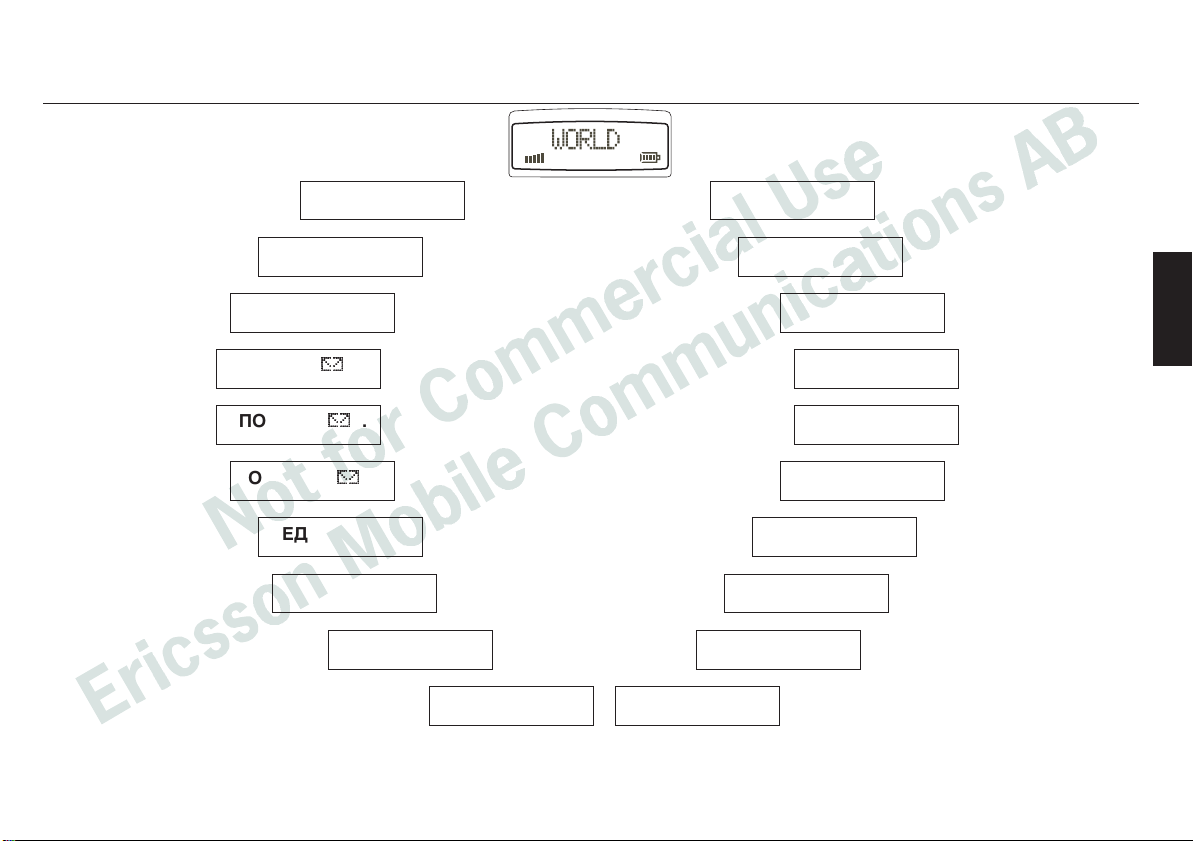
Описание системы ìåíþ
ÂÛÇÂ.ÈÌß
ÈÍÔÎ...ÈÍÔÎ ÂÛÇ
ЗАПИСЬ
ЧИТАТЬ
Mm
ПОСЛАТЬMm...
ОБЛАСТЬMm...
РЕДМЕЛОДИЮ
ТИП ЗВОНКА
ЗВ.КЛАВИШ
ПРОП.ВЫЗОВ
УСТ.БУДИЛ...
УСТ.УАСОВ
ПАД.ЛИНИИ
ÑÅÒÜ
ДОСТУП...
ЗАПРЕТ...
ßÇÛÊ
ГР.ЗВОНКА
RU
КЛАВБЛОК
LZT 126 1343/4 R4A 11
Page 18

Создание собственного телефонного справочника
В этой главе рассказано, как сохранять телефонные номера на SIM карте или в
собственной памяти телефона.
Телефонный справочник
Телефонные номера можно сохранять как на
SIM карте, так и в собственной памяти телефонного аппарата. Разница состоит в том, что
SIM карта с телефонными номерами может
быть вставлена в другой аппарат, в то время как
номера, сохраненные в памяти телефонного
аппарата, останутся в нем, независимо от того,
какая вставлена SIM карта.
В памяти телефона можно сохранить 50 номеров
телефонов. Количество номеров, которые
можно сохранить на SIM карте, завист от ее
модели.
Международные номера
Если вы предполагаете использовать ваш
телефонный справочник не только дома, но и в
путешествиях, то телефонные номера следует
хранить в международном формате, т.е. с
интернациональным префиксом “+” и кодом
страны, предшествующим коду области (без
начальных нулей), и собственно номеру.
● Чтобы ввести международный префикс,
держите нажатой клавишу ноль до тех пор,
пока на дисплее не появится “+”.
Сверхускоренный набор
По телефонным номерам, сохраненным в
ячейках памяти с номерами
1–9 на SIM карте,
можно передать вызов, введя номер ячейки и
нажав
YES. Учитываяэто, сохраняйте вячейках 1–9
наиболее важные номера.
Сохранение
номеров на
SIM карте
1. Наберите телефонный номер.
2. Нажимайте левую стрелку до тех пор, пока
на дисплее не появится Store (ЗАПИСАТЬ), и
дважды нажмите YES (ÄÀ).
3. Наберите первую букву имени, нажав на
соответствующую цифровую клавишу
необходимое количество раз. (См. таблицу 2).
Когда курсор переместится на следующую
позицию, введите следующую букву. Длина
имени зависит от модели SIM карты.
Нажмите
YES после завершения ввода имени.
4. Если вы хотите сохранить номер в той ячейке,
которая будет предложена на дисплее, то
выполните шаг 5.
Если вы хотите сохранить номер в другой
ячейке, то нажмите
CLR, чтобы удалить номер
ячейки, и введите другой номер.
5. Нажмите
YES для подтверждения номера
ячейки.
На дисплее появится сообщение Stored
(ЗАПИСАНО).
Если вы ввели номер уже занятой ячейки, то на
дисплее появится вопрос Overwrite?
(ЗАМЕНИТЬ?). Чтобы сохранить новый номер
вместо старого, нажмите
YES. При нажатии на
NO дисплей вернется в состояние ввода номера
ячейки, где вы сможете ввести другой номер.
Сохранение
номеров в памяти
телефона
Эта процедура выглядит точно также, как
процедура сохранения на SIM карте до шага 4.
Когда вам будет предложено указать номер
ячейки, нажмите
#
, чтобы ввести знак ¤,
который обозначает, что номер будет сохранен
в памяти телефона. Чтобы получить на дисплее
номер первой свободной ячейки, необходимо
нажать клавишу
#
дважды.
Нажмите
YES, чтобы подтвердить запись в эту
ячейку.
12 LZT 126 1343/4 R4A
Page 19

Вызов по номерам,
хранящимся в памяти
В любой момент вы можете передать вызов по
номеру, находящемуся на SIM карте или в
собственной памяти телефона. Доступ к номеру
можно получить как по имени абонента, так и
по номеру ячейки.
Вызов по имени
1. Нажмите CLR, чтобы удалить любые цифры с
дисплея.
2. Выберите меню RecallName (ПОВТ.ВЫЗОВ).
Вам будет предложено ввести имя.
3. Введите имя полностью или только несколько
первых букв и нажмите
YES. На дисплее
появится первое имя, начинающееся с этихбукв.
Если это не то имя, которое вам нужно, то
прокручивайте список имен.
Выбранное имя и номер телефона начнут
мигать. Нажав клавишу
*
можно увидеть
номер записи.
4. Нажмите
YES, чтобы передать вызов.
Вызов по номеру
– Сверхускоренный набор
1. Нажмите CLR, чтобы удалить любые цифры с
дисплея.
2. Введите номер ячейки от
1 äî 9.
3. Нажмите
YES, чтобы передать вызов.
Ускоренный набор
Из SIM карты
1. Введите номер позиции и нажмите#.
2. Нажмите
YES, чтобы передать вызов, или
прокрутите список до нужного номера и
нажмите
YES.
● Нажмите CLR èëè NO, чтобы вернуться в
режим ожидания и оставить номер на дисплее.
Из памяти телефона
1. Держите нажатой клавишу#до тех пор,
пока на дисплее не появится символ ¤.
2. Введите номерячейкипамяти.
3. Нажмите
#
, чтобы получить номер на дисплее.
4. Нажмите
YES, чтобы передать вызов,
или прокручивайте список в поисках
нужного номера, затем нажмите
YES.
Удаление содержимого ячейки
1. Выберите меню RecallName (ПОВТ.ВЫЗОВ).
2. Выберите имя, которое нужно удалить,
нажмите и держите нажатой клавишу
CLR.
3. В ответ на сообщение Erase нажмите
YES.
Вызов по последним
набранным номерам
Телефон сохраняет как минимум пять последних
номеров, по которым производился вызов. Сверх
этого, на SIM карте можно сохранить еще
некоторое количество номеров, в зависимости
от ее модели.
Таблица 2. Список символов, номеров и букв клавиатуры.
Нажмите*для ввода строчных букв. Нажмите и удерживайте клавишу для ввода номера.
Нажмите клавишу громкости одновременно с цифрой для ввода буквы во вторую или третью позицию.
Клавиша Нажмите соответствующую клавишу указанное количество раз
для ввода символа.
123456789101112
1
пробел -?!,.:“‘()1
2
ABCÅÄÆà Ç2 Γ
3
DEFèÉ3 ∆Φ
4
GHI ì 4
5
JKL5Λ
6
MN O ÑÖØÒ6
7
PQRSß 7 ΠΣ
8
TUVÜÙ8
9
WXYZ 9
0
0+&@/ $ % £ ΘΞΨΩ
#
*#
RU
LZT 126 1343/4 R4A 13
Page 20

Вызов из списка
последних номеров
1. Нажмите CLR, чтобы удалить любые цифры с
дисплея.
2. Нажмите
YES. На дисплее появится номер, по
которому производился вызов в последний раз.
3. Прокручивайте список до нужного номера.
Нажмите YES, чтобы передать вызов.
Непринятые вызовы
Иногда возникают ситуации, когда вы не
можете ответить на вызов. Телефон сохраняет
информацию об этих вызовах. Она доступна
через меню MissedCall (ПРОП.ВЫЗОВ).
Проверка непринятых вызовов
Выберите меню MissedCall (ПРОП.ВЫЗОВ).
На дисплее появится номер, имя или Unknown
(НЕИЗВЕСТН.).
Далее вы можете:
● Нажать YES и узнать кто вам звонил (CLI).
● Нажать CLR, чтобы удалить вызов.
● Пролистайте список.
Настройка телефона
В этой главе описаны различные способы настройки параметров телефона в
соответствии с вашими запросами.
Изменение громкости
звукового сигнала
1. Выберите меню Ring Vol (ГР.ЗВОНКА).
2. Выберите подходящую громкость и нажмите
YES.
Чтобы не звучал образец звукового сигнала,
используйте клавиши громкости.
Выключение звукового сигнала
1. Выберите меню Ring Vol (ГР.ЗВОНКА).
2. Нажимая на левую стрелку, очистите на
дисплее все квадраты и нажмите
YES.
Дисплей будет выглядеть так:
Типы звуковых сигналов
Вы можете установить сигнал из набора звуковых
сигналов. Кроме того, в качестве сигнала
можно использовать музыкальную мелодию
собственного сочинения. См. главу Создание
собственного сигнала вызова.
Изменение типа
звукового сигнала
1. Вызовите меню Ring Type (ТИП ЗВОНКА).
Дисплей будет выглядеть примерно так
(СМЕШАННЫЙ?):
Mix?
2. Нажимая на правую и левую стрелки,
прослушайте разные типы сигналов. Чтобы
прокручивать список беззвучно, используйте
клавиши громкости.
3. После выбора сигнала нажмите
YES.
14 LZT 126 1343/4 R4A
Page 21

×àñû
Если необходимо получить на дисплее часы, то
нажмите на одну из клавиш громкости сбоку
телефона.
Установка часов
1. Вызовите меню Set Clock (УСТ. ЧАСОВ).
Дисплей будет выглядеть примерно так:
14:30
2. Установите часы, руководствуясь следующей
таблицей. (Сначала установите часы, затем
минуты.)
Чтобы
изменить:
Сделайте следующее:
×àñ
Нажимайте правую или
левую стрелки.
Минуты
Нажимайте цифры.
Обозначения
am и pm
Нажимайте клавишу*.
12-часовой или
24-часовой формат
Нажимайте клавишу #.
3. Нажмите
YES, чтобы установить время.
Установка будильника
1. Выберите меню Set Alarm (УСТ.БУДИЛ).
На дисплеепоявится ранееустановленноевремя.
2 Установите времядлябудильника.
3. Нажмите
YES.
Дисплей в режиме ожидания будет выглядеть
примерно так:
World
B
Будильник будет работать даже при
выключенном телефоне.
Когда будильник зазвонит...
1. Нажмите любую клавишу и на дисплее появится
сообщение Turn Off (ОТКЛЮЧИТЬ?).
2. Нажмите
NO, чтобы совсем выключить сигнал
или любую другую клавишу, чтобы
отключить его временно (на 9 минут).
Выключение будильника
1. Выберите меню Alarm (БУДИЛЬНИК).
Появится сообщение Off (ÂÛÊË.?).
2. Нажмите
YES.
Языковые
установки дисплея
Вы можете выбирать различные языки для
вывода сообщений. Если ваша карта SIM
поддерживает автоматический выбор языка,
телефон самостоятельно переключится на язык
карты SIM.
Замечание!
При изменении языка сообщения на дисплее
изменяются немедленно.
Изменение языка
1. Вызовите меню Language (ßÇÛÊ).
2. Прокручивая список, найдите подходящий
язык.
Переустановка
языка на английский
1. Очистите дисплей.
2. Нажмите стрелку влево, потом введите 0000,
затем нажмите стрелку вправо.
Информация о вызовах
Данная функция показывает длительность или
стоимость вызовов. О том, как установить
счетчики длительности и стоимости вызовов,
рассказано в разделе Определение стоимости
и длительности вызовоâ íà ñòð. 22.
Вывод информации о вызовах
1. Откройте меню ÈÍÔÎ ÂÛÇ.
2. Выберите вид данных, которые вас
интересуют, и нажмите
YES.
Изменение
звука клавиатуры
1. Выберите ЗВ. КЛАВИШ èç ìåíþ
ПАРАМЕТРЫ.
2. Найдите требуемый вариант подзвучивания
клавиш и нажмите
YES.
RU
LZT 126 1343/4 R4A 15
Page 22

Создание собственного сигнала вызова
В этой главе описано как создать собственный звуковой сигнал. Далее приведен один
пример создания простой мелодии и один пример для более сложной мелодии. Кроме
того, приведена таблица мелодий, которые вы можете использовать.
Нотная
система телефона
Телефон имеет возможность играть мелодию
по нотам (в пределе двух октав).
В таблице 3 приведено соответствие нот и
других обозначений клавишам. Рис. 12 объясняет,
какие клавиши соответствуют нотам и нотным
знакам.
Если держать кнопку нажатой, то нота будет
звучать непрерывно.
Замечание!
Для того, чтобы записать собственную мелодию,
не надо быть музыкантом. Достаточно посмотреть
в таблицу 4, где приведены две простые мелодии.
Простая мелодия
Эта мелодия состоит из нот
Äî-Ðå-Ìè. Эти ноты соответствуют обозначениям C, D и E на музыкальной
шкале.
Запись мелодии До-Ре-Ми
1. Вызовите меню РЕДМЕЛОДИЮ.
Дисплей будет выглядеть примерно так:
_
2. Нажмите клавишу 1.
На дисплее появится символ c.
3. Нажмите клавишу 2.
Дисплей примет следующий вид:
cd_
4. Нажмите клавишу 3.
Дисплей будет выглядеть так:
cde_
5. Нажмите YES, чтобы проверить мелодию.
Телефон сыграет мелодию и спросит вас,
желаете ли вы ее сохранить.
6. Нажмите
YES, чтобы сохранить мелодию в
качестве альтернативного сигнала вызова в
меню ТИП ЗВОНКА.
Таблица 3. Список музыкальных обозначений.
Нажмите: Äëÿ:
1–9 вставки нот, где 1 соответствует C а 9 верхней D.
#
увеличение или уменьшение высоты тона в полутоновых шагах.
Однократное нажатие добавляет полутон (#), двойное нажатие понижает
на полтона (b), трехкратное нажатие возвращает основной тон.
*
вставляет короткую паузу (1/8).
L
R
пролистывает запись мелодии. Нажмите и удерживайте, если хотите
попасть на начало или в конец мелодии.
0 повышает или понижает октаву для вставленной ноты. Для верхней
октавы рядом с обозначением ноты добавляется знак плюс.
CLR стирает ноту слева от курсора. Если вы нажмете и задержите CLR,òî
вся мелодия будет стерта.
16 LZT 126 1343/4 R4A
Page 23

Сложная мелодия
Эта мелодия взята из первого такта песни
Twinkle, Twinkle Little Star. Данная
последовательность соответствует нотам C, C,
G, G, A, A и G.
Запись мелодии
Twinkle, Twinkle Little Star
1. Вызовите меню РЕДМЕЛОДИЮ.
Дисплей будет выглядеть примерно так:
_
2. Дважды нажмите клавишу 1.
Дисплей примет следующий вид:
cc_
3. Дважды нажмите клавишу 5.
Дисплей примет следующий вид:
ccgg_
4. Дважды нажмите клавишу 6.
Дисплей примет следующий вид:
ccggaa_
5. Нажмите клавишу 5.
Дисплей примет следующий вид:
ccggaag_
6. Нажмите YES, чтобы проверить мелюдию.
Телефон сыграет мелодию и предложит вам
сохранить ее.
7. Нажмите
YES, чтобы сохранить мелодию в
качестве альтернативного сигнала вызова в
меню ТИП ЗВОНКА.
Таблица 4. Последовательность нажатий клавиш для получения мелодии.
к = краткое нажатие
З = нажатие с задержкой
Twinkle, Twinkle Little Star.
Введите:
1ê 1ê 5ê 5ê 6ê 6ê 5ê
*
4ê 4ê 3ê 3ê 2ê 2ê 1Ç
На экране:
ccggaagpff eeddC
Фанфары.
Введите:
5ê 5ê 5ê
*
7ê
*
2ê 0
*
5Ç 0
На экране:
gggpbp+d p+G
Рис. 12. Соответствие клавиш и музыкальных тонов
RU
B
LZT 126 1343/4 R4A 17
Page 24

Переадресация вызовов
В этой главе описаны функции переадресации.
Функция переадресации
Если данная услуга предоставлена вам системным
оператором, то вы можете использовать меню
ПАД. ЛИНИИ для переадресации вызовов на
другие телефонные номера, например на
голосовую почту или на домашний телефон.
Замечание!
Если ваша SIM карта и системный оператор
поддерживают две телефонные линии, то вам
придется устанавливать параметры каждой линии
отдельно. Далее мы предполагаем, что вы
имеете одну линию.
Служба переадресации может передавать:
● Все вызовы: независимо от того, включен
ваш телефон или нет.
● Вызовы, оставшиеся без ответа: если вы не
ответили в течении 30 секунд, если телефон
занят или если вы находитесь вне зоны
обслуживания.
Если выбраны ВСЕ ВЫЗОВЫ, на дисплее
при каждомвашем вызовебудет появляться
значок переадресации:
Переадресация
1. Выберите меню ПАД. ЛИНИИ.
2. Выберите ПЕРЕАДР..
3. Выберите ВКЛЮЧИТЬ и нажмите
YES.
Теперь вы можете:
● Ввести телефонный номер (включая код
области), на который будут переадресованы
вызовы, и нажать
YES.
● Нажать левую стрелку, ввести имя, содер-
жащеесяв телефонной книге, и нажать
YES.
Если вы ранее уже включали переадресацию
(или вводили номер в режиме ожидания
перед включением функции переадресации
линии), на дисплее появится прежний номер.
Подтверждение о включении переадресации
поступит через небольшой промежуток
времени.
Определение статуса
режима переадресации
1. Выберите меню ПАД. ЛИНИИ.
2. Выберите режим, который надо проверить,
затем выберите СОСТОЯНИЕ.
После некоторой задержки на дисплее будет
показан какой режим переадресации активен
(Вкл. или Выкл.).
Отмена переадресации
1. Выберите меню ПАД. ЛИНИИ.
2. Выберите режим, который нужно отменить и
выберите ОТМЕНИТЬ.
После некоторой задержки на дисплей будет
выдано сообщение об отмене режима переадресации.
18 LZT 126 1343/4 R4A
Page 25

Защита телефона, клавиатуры и SIM карты
В этой главе описаны различные типы блокировки телефона. Блокировка — это
единственный способ защиты информации в случае кражи телефона.
Блокировки
Телефон имеет три типа блокировок:
● Блокировка клавиатуры (не защищает в
случае кражи)
● Блокировка карточки
● Блокировка телефона
Блокировка карточки и телефона задается через
меню ДОСТУП, а блокировака клавиатуры
– через меню ПАРАМЕТРЫ.
Блокировка клавиатуры
Если вы переносите телефон в портфеле или в
кармане во включенном состоянии, то данная
блокировка позволяет предотвратить случайное
нажатие на клавиши. После активизации
данной функции, клавиатура блокируется через
25 секунд после последнего нажатия на любую
клавишу. На дисплее появляется значок
блокировки.
Клавиатура остается заблокированной до тех
пор, пока не произойдет следующее:
● прием вызова или отказ от приема.
● клавиатура не будет разблокирована вручную.
Замечание!
При заблокированной клавиатуре вы всегда
можете сделать экстренный вызов.
Установка
блокировки клавиатуры
1. Вызовите меню Key Lock (БЛОККЛАВ).
2. Выберите ÀÂÒÎ.
Чтобы отключить автоматическую блокировку
клавиатуры, установите параметр ÂÛÊË..
Разблокировка клавиатур û
● Нажмите
L
, затем нажмите YES.
Блокировка
(SIM) карты
Эта блокировка защищает
SIM карту. При активной
блокировке карты код PIN нужно вводить при
каждом включении.
Êîäû PIN è PUK
В момент приобретения SIM карты вы получаете
PIN (идентификационный номер абонента)
длиной от 4 до 8 цифр и более длинный PUK
(персональный ключ разблокировки). Если
ваша SIM карта позволяет, то блокировку карты
можно отключить.
Код PIN идентифицирует вас и дает доступ к
функциям телефонной сети. Код PIN2
используется для специальных функций.
Более длинный код PUK (и код PUK2)
позволяет вам разблокировать телефон если вы
забыли код PIN (PIN2).
Изменение PIN êîäà
1. Выберите КАРТАБЛОК èç ìåíþ ДОСТУП.
2. Выберите НОВЫЙPIN.
3. В ответ на запрос, введите старый PIN код и
нажмите
YES.
4. Введите новый PIN код и нажмите
YES.
5. Повторите ввод нового PIN кода и нажмите
YES.
Снятие блокировки
кодом PUK
Если вы трижды ввели PIN код неправильно,
то на дисплее появится вопрос:
PUK:
1. Введите код PUK и нажмите YES.
2. Введите новый PIN код и нажмите
YES.
3. Повторите ввод нового PIN кода и нажмите
YES.
RU
LZT 126 1343/4 R4A 19
Page 26

Если вы правильно ввели оба кода PUK и
PIN, то на дисплее появится сообщение:
ERICSSON
Блокировка
телефона
Блокировка телефона дает
защиту от его несанкционированного использования в случае кражи.
Изначально, при покупке, блокировка телефона
отключена.
Существует два вида блокировки телефона:
Автоматическая блокировка: каждый раз
при смене SIM карты необходимо
вводить код.
Полная блокировка: код нужно вводить
каждый раз при включении
телефона.
Изменение кода блокировки
1. Выберите ЗАБЛОКИР. èç ìåíþ ДОСТУП.
2. Выберите НОВЫЙ КОД.
3. Введите 0000 (код, изначально установленный
производителем) или ваш собственный код и
нажмите
YES.
4. Введите новый код длиной от 4 до 8 цифр и
нажмите
YES.
5. Повторите ввод нового кода и нажмите
YES.
Установка (снятие)
блокировки телефона
1. Выберите ЗАБЛОКИР. èç ìåíþ ДОСТУП.
2. Выберите требуемый способ блокировки,
например, АВТОБЛОК.
3. Введите 0000 (код, изначально установленный
производителем) или ваш собственный код и
нажмите
YES.
Чтобы снять блокировку выберите РАЗБЛОК èç
ìåíþ ЗАБЛОКИР..
20 LZT 126 1343/4 R4A
Page 27

Ограничение вызовов – запрещение вызовов
В этой главе рассказано как можно ограничить (запретить) вызовы, поступающие на ваш
аппарат или исходящие из него. Данная возможность поддерживается телефоном, но на
эту услугу необходимо подписаться.
Ограничение вызовов
Служба по ограничению вызовов позволяет
устанавливать, какие вызовы могут быть
переданы с вашего телефона или на ваш
телефон. Эта возможность бывает необходима
если вы одалживаете кому-либо ваш аппарат.
Данная услуга зависит от службы сервиса
системы сотовой связи.
Виды ограничения
Телефон допускает следующие ограничения (хотя
ваша конкретная настройка телефона может не
поддерживать некоторые из них):
● все выходящие вызовы – с вашего аппарата
нельзя производить никакие вызовы.
● все выходящие международные вызовы
– с вашего аппарата нельзя производить
международные вызовы.
● все выходящие международные вызовы, за
исключением страны проживания – с вашего
аппарата нельзя производить международные
вызовы, за исключением той страны, где
зарегистирована ваша SIM карта.
● все приходящие вызовы – ваш аппарат не
будет получать вызовы.
● все приходящие вызовы, если вы находитесь
за рубежом – ваш аппарат не будет получать
вызовы за пределами вашей страны.
Замечание!
Чтобы накладывать ограничения, необходимо
знать пароль, получаемый при регистрации.
Установка ограничений
на любые виды вызовов
1. Выберите вид вызова ВХОДЯЩИЕ èëè
ИСХОДЯЩИЕ из меню ЗАПРЕТ.
2. Установите тип ограничения.
3. Выберите ВКЛЮЧИТЬ.
4. Введите полученный при регистрации пароль
и нажмите
YES.
После некоторой задержки на дисплее
появится сообщение о том, какой вид
ограничений установлен.
Нажмите
CLR, чтобы убрать сообщение
системы.
Отмена всех
ограничений
1. Выберите ÎÒÌ. ÂÑÅ èç ìåíþ ЗАПРЕТ.
2. Введите пароль и нажмите
YES.
После некоторой задержки на дисплее
появится сообщение о том, какой вид
ограничений установлен.
Нажмите
CLR, чтобы убрать сообщение
системы.
RU
LZT 126 1343/4 R4A 21
Page 28

Определение стоимости è длительности вызовов
В данном разделе описаны возможности, предоставляемые вам для слежения за
длительностью и стоимостью разговоров.
Стоимость и
длительность разговоров
Телефон может предоставлять следующую
информацию:
Все вызовы:
Полное время всех разговоров в часах и
минутах со времени последнего сброса счетчика.
Исходящие вызовы:
Полное время всех исходящих вызовов в часах и
минутах со времени последнего сброса счетчика.
Последний вызов:
Длительность последнего разговора в минутах и
секундах.
Стоимость:
Полная стоимость всех вызовов (входящих и
исходящих) в выбранной вами валюте
По умолчанию включен режим показа времени
разговоров. Проверка стоимости разговоров
может быть включена только в том случае, если
ваша сеть поддерживает такую услугу (для
включения счетчика стоимости потребуется код
PIN2).
Внимание!
Услуга определения стоимости может не
предоставляться вашим оператором.
Длительность разговора появляется на дисплее
сразу после окончания разговора. По умолчанию
телефон хранит полное время всех разговоров.
Выбор вида данных
1. Откройте меню ÈÍÔÎ ÂÛÇ.
2. Выберите требуемый вид данных: ÖÅÍÀ èëè
ВРЕМЯ.
Вывод информации
о вызовах
Чтобы увидеть информацию о вызовах:
● посмотрите на дисплей сразу после окончания
разговора и вы увидите время или стоимость
последнего вызова;
● откройте меню ÈÍÔÎ и просмотрите все
сведения.
Сброс
счетчиков вызовов
1. Откройте меню ÈÍÔÎ.
2. Найдите требуемый счетчик и нажмите
YES.
3. В ответ на вопрос о сбросе нажмите
YES.
Установка стоимости
“единицы вызова”
1. Откройте меню ÈÍÔÎ.
2. Выберите ÓÑÒ. ÖÅÍÓ?.
3. В строке ÂÀË: удалите прежнее значение,
нажав клавишу
CLR. Введите код валюты
(например, GBP для фунтов стерлингов) и
нажмите
YES.
4. Введите стоимость “единицы вызова”. Для
ввода десятичной точки нажмите клавишу
*
.
5. Введите код PIN2 и нажмите
YES.
Ограничение стоимости
1. Выберите КРЕДИТ èç ìåíþ ÈÍÔÎ.
2. Выберите НОВ.КРЕДИТ.
3. Введите ограничение стоимости и нажмите
YES. НЕОГРАНИЧЕН обозначает отсутствие
ограничений на стоимость разговоров.
4. Введите код PIN2 и нажмите
YES.
Проверка
оставшегося кредита
После окончания разговора остаток кредита
выводит на дисплей. Кроме того, вы можете
открыть меню ÈÍÔÎ и выбрать функцию
КРЕДИТ. На дисплее попеременно будет
появляться слово КРЕДИТи величина
оставшегося кредита.
22 LZT 126 1343/4 R4A
Page 29

Передача è получение текстовых сообщений
В этой главе написано о SMS (службе коротких сообщений), об условиях, необходимых для
передачи текстовых сообщений, и о том как, передать и получить сообщение. Этот вид
сервиса зависит от системы связи.
Текстовые сообщения
Деятельность службы коротких сообщений
(SMS) позволяет вам передавать и принимать
текстовые сообщения длиной до 160 символов.
Текстовые сообщения могут быть получены в то
время, как телефон находится в режиме
ожидания, во время разговора или если
приходящие вызовы переадресованы на другой
номер. Кроме того, если телефон выключен, то
система связи будет сохранять пришедшие
сообщения и передаст их на ваш телефон после
того, как он будет включен.
Пришедшее сообщение сохраняется в памяти
телефона, которая работает аналогично памяти
компьютера. Сообщение хранится в памяти до тех
пор, пока вы не прочтете его. Сообщение
останется в памяти, даже если вы выключите
телефон. Но если вы смените SIM карту, то
сообщение будет потеряно. Это сделано для того,
чтобы сообщение не смог прочесть посторонний.
Замечание!
Прежде чем передавать сообщения, необходимо
установить номер центра обслуживания. Этого не
потребуется, если вам необходимо только
получать сообщения.
Подписка на услуги
● Узнать о том, на какие услуги вы можете
подписаться, можно у системного оператора
или в проспектах службы сервиса.
Установка адреса
центра обслуживания
1. Узнайте адрес (номер) центра обслуживания.
2. Выберите ПАРАМЕТРЫ èç ìåíþ
ПОСЛАТЬ.
3. Выберите ÖÅÍÒ.ÑÒÀÍ..
4. Введите номер центра обслуживания и
нажмите
YES.
Передача текстового
сообщения
1. Выберите НОВЫЕ èç ìåíþ ПОСЛАТЬ.
2. Введите сообщение и нажмите YES. В
качестве сообщения можно передать
телефонный номер.
См. таблицу 2, где перечислены все
доступные символы.
3. Введите телефонный номер абонента или
нажмите левую стрелку, чтобы найти его по
имени, и нажмите
YES.
Дисплей будет выглядеть примерно так:
Mm
ПОСЛАНО!
Если ваше сообщение не дойдет до адресата,
то оно будет вам возвращено.
Установка длительности
передачи сообщения
1. Выберите ПАРАМЕТРЫ èç ìåíþ ПОСЛАТЬ.
2. Выберите ПЕРИОД SMS.
3. Установите, как долго должна повторяться
передача вашего сообщения.
Сервисный центр будет передавать сообщение
в течение указанного времени или до
момента его получения адресатом.
RU
LZT 126 1343/4 R4A 23
Page 30

Другие типы
сообщений
Вы можете передавать сообщения SMS со
своего телефона в сервисный центр, где они
могут быть трансформированы (в случае
соответствующих возможностей) в сообщения
следующих типов:
E-Mail (электронная почта)
Адрес электронной почты не может
содержать более 20 символов.
Телекс
Факс
Обе группы: 3 и 4.
X400
Голос
Изменение типа сообщения
1. Выберите ПАРАМЕТРЫ èç ìåíþ ПОСЛАТЬ.
2. Выберите ТИП СООБЩ..
3. Установите тип сообщения.
Получение сообщения
При поступлении сообщения дисплей будет
выглядеть примерно так:
В то же время прозвучит звуковой сигнал,
такой же громкости, как и при вызове, а
индикатор вверху телефона начнет мигать
зеленым.
Как прочесть
поступившее сообщение
1. После сигнала о поступлении сообщения
нажмите
YES.
На дисплее появится время поступления
сообщения. Дату поступления можно узнать,
нажав на
*
.
2. Нажмите
YES.
На дисплее появится номер абонента,
пославшего сообщение, и его имя, если оно
имеется в вашей телефонной книге. Дисплей
будет выглядеть примерно так:
ÂAÑß
R
Стрелка на дисплее показывает, что вы
можете прочесть сообщение, прокручивая его
правой стрелкой.
3. Нажимайте правую стрелку, чтобы прочесть
сообщение.
После того, как вы прочитали сообщение, вы
можете:
● Удалить сообщение, нажав YES в ответ на
запрос.
● Сохранить сообщение, нажав NO в ответ на
запрос (если абонент предполагал получить
ответ на свое сообщение, то вы можете
получить предупреждение об этом). Нажмите
YES в ответ на сообщение ЗАПИСЬ и
сообщение запомнится на SIM карте.
Удаление сообщения
● Нажмите CLR в то время, когда сообщение
присутствует на дисплее, затем нажмите
YES
в ответ на запрос.
Чтение старых
сообщений
1. Выберите меню ЧИТАТЬ.
2. Найдите сообщение, прокручивая список
сообщений, и нажмите
YES.
3. Прочтите сообщение, используя правую
стрелку.
Читать?
24 LZT 126 1343/4 R4A
Page 31

Получение областной информации
В этой главе описано, как получить доступ к областной информации (AI). Эта услуга
зависит от системы связи.
Областная информация
В отличие от функции SMS (службы коротких
сообщений), которая работает персонально с
вашими сообщениями, информация по области
является общедоступным сообщением, передаваемым одновременно всем пользователям
определенной ячейки, например, района города.
Вы можете установить режим приема только
определенных сообщений, например, сводку
погоды или информацию о дорожном
движении. Каждое сообщение обозначается
трехзначным кодом. Свяжитесь с системным
оператором, чтобы узнать о том, какие типы
сообщений вы можете получать.
Изначально функция получения областной
информации отключена.
Внастоящеевремясуществуют сообщения
следующих типов:
Код Тип сообщения
000 Индекс
010 Экстренные сообщения
020 Больницы
022 Врачи
024 Аптеки
030 Сводка о глобальном дорожном движении
032 Сводка о локальном дорожном
движении
034 Пошлины
040 Погода
050 Районная информация
052 Информация о сети
054 Услуги оператора
056 Прямые/непосредственные справки
(национальные)
057
Прямые/непосредственные с правки
(международные)
058 Учет запросов потребителя (национальный)
059
Учет запросов потребителя
(международный)
Включение режима
получения областной
информации
● Выберите ÂÊË. в подменю ОБЛИНФ.
Внимание!
Если на дисплее вместо меню ÎÁË.ÈÍÔÎ
появляется код информациипо области, нажмите
стрелку влево.
Добавление кода
1. Выберите СПИСОК в подменю ОБЛИНФ.
2. Нажимая правую стрелку найдите первую
свободную позицию и нажмите
YES.
3. Введите новый код и нажмите
YES. Например,
если вы выбрали информацию об аптеках,
то дисплей будет выглядеть примерно так:
2 024
Удаление кода
1. Выберите СПИСОК в подменю ОБЛИНФ.
2. Переместитесь в нужную позицию (в левой
части дисплея) и нажмите
YES.
3. Нажмите
YES на предупреждение об удалении.
Изменение кода
1. Выберите СПИСОК в подменю ОБЛИНФ.
2. Переместитесь в нужную позицию (в левой
части дисплея) и нажмите
YES.
3. Выберите НОВЫЙ КОД: и нажмите
YES.
4. Введите новый код и нажмите
YES.
RU
LZT 126 1343/4 R4A 25
Page 32

Другие ñåòè
В этой главе рассказано как выбрать другую сеть если вы находитесь за пределами
вашей локальной сети.
Как выбрать сеть
При включении телефона автоматически
устанавливается связь с локальной сетью. Если
это произойдет за пределами действия локальной
сети, то телефон не сможет установить связь.
Вы можете выбрать другую сеть, если фирма,
предоставившая вам услуги, имеет соглашения с
другими поставщиками. Это называется роминг.
При выборе меню ÑÅÒÜ телефон
автоматически производит поиск всех сетей,
действующих в данном регионе. Для каждой
найденной сети существует индикатор,
показывающий, доступна ли вам данная сеть или
нет.
Описание индикаторов приводится ниже:
Сообщение
на дисплее:
Значение:
Ñåòü è çíàê # локальная сеть
Сеть и знак
*
текущая сеть
Сеть и знак A другие доступные сети
Сеть и знак S доступная сеть (вашим
агентством установлен
приоритет)
Сеть и знак F запрещенная сеть
АВТО автоматический поиск сетей
Замечание!
Статус запрещенной сети может изменяться,
поэтому рекомендуется периодически
производить поиск сетей, особенно, если вы
находитесь за границей.
Параметр ÀÂÒÎ является основным для поиска
и выбора сети. Он означает, что телефон
производит поиск всех сетей.
Выбор сети связи
1. Выберите меню ВЫБОР СЕТИ.
Телефон выполнит поиск сетей и на дисплее
появится название текущей сети,
сопровождаемое списком найденных сетей.
2. Определите доступные сети, прокручивая
список.
3. Нажмите
YES, чтобы установить выбранную
сеть.
После установки сети на дисплее будет
появляться вопрос ВЫБРАТЬ СЕТЬ? в том
случае, когда телефон не может соединиться
с указанной сетью. В этом случае вы можете:
● Выбрать другую сеть.
● Установить телефон в режим автоматического
поиска.
Установка режима
автоматического поиска сети
1. Выберите меню ВЫБОР СЕТИ.
2. После завершения поиска, выберите ÀÂÒÎ и
нажмите
YES.
26 LZT 126 1343/4 R4A
Page 33

Индекс
!
AI
Cм. Областная информация
CLI 7
E-mail (электронная почта) 24
PIN
изменение 19
îá ýòîé òåìå... 19
PUK 19
îá ýòîé òåìå... 19
SIM карта
вставка 1
защелка 1, 5
защита 19
îá ýòîé òåìå... 3
удаление 1
SMS
Cм. Текстовые сообщения
X400 24
A
Аварийные вызовы 6
Антенна 5
Á
Батарея 5
îá ýòîé òåìå... 3
подключение 2
состояние 3
удаление 2
Блокировка
клавиатура 19
Блокировка клавиатуры
отключение 19
Блокировки
SIM 19
îá ýòîé òåìå... 19
телефон 20
Будильник
выключение 15
установка 15
Â
Включение телефона 3
Вызов
аварийный 6
завершение 6
международный 6
прием 6
ответ 6
отказ 7
отложенный 7
Вызов абонента 6
Вызовы
передача 6
переадресация, об этой теме... 18
ограничение 21
Выключение телефона 3
Ã
Гнездо зажима 5
Голос (сообщение) 24
Громкость сигнала
изменение 14
отключение 14
Ä
Два вызова одновременно 7
Динамик 5
Дисплей 5
информация 3
ÿçûê 15
Ç
Зарядное устройство
гнездо 5
подключение 2
отключение 2
функционирование 3
Защита телефона 19
Звенящий будильник 15
Звук клавиатуры
изменение 15
Значок батареи 4
Значок индикатора линии 4
Значок переадресации 4
Значок письма 4
Значок мощности сигнала 4
Значок телефона 4
È
Идентификатор вызывающего абонента 7
Инструкции по сборке 1
Ê
Канал микрофона 5
Крышка 5
Клавиатура 5
блокировка 19
RU
LZT 126 1343/4 R4A 27
Page 34
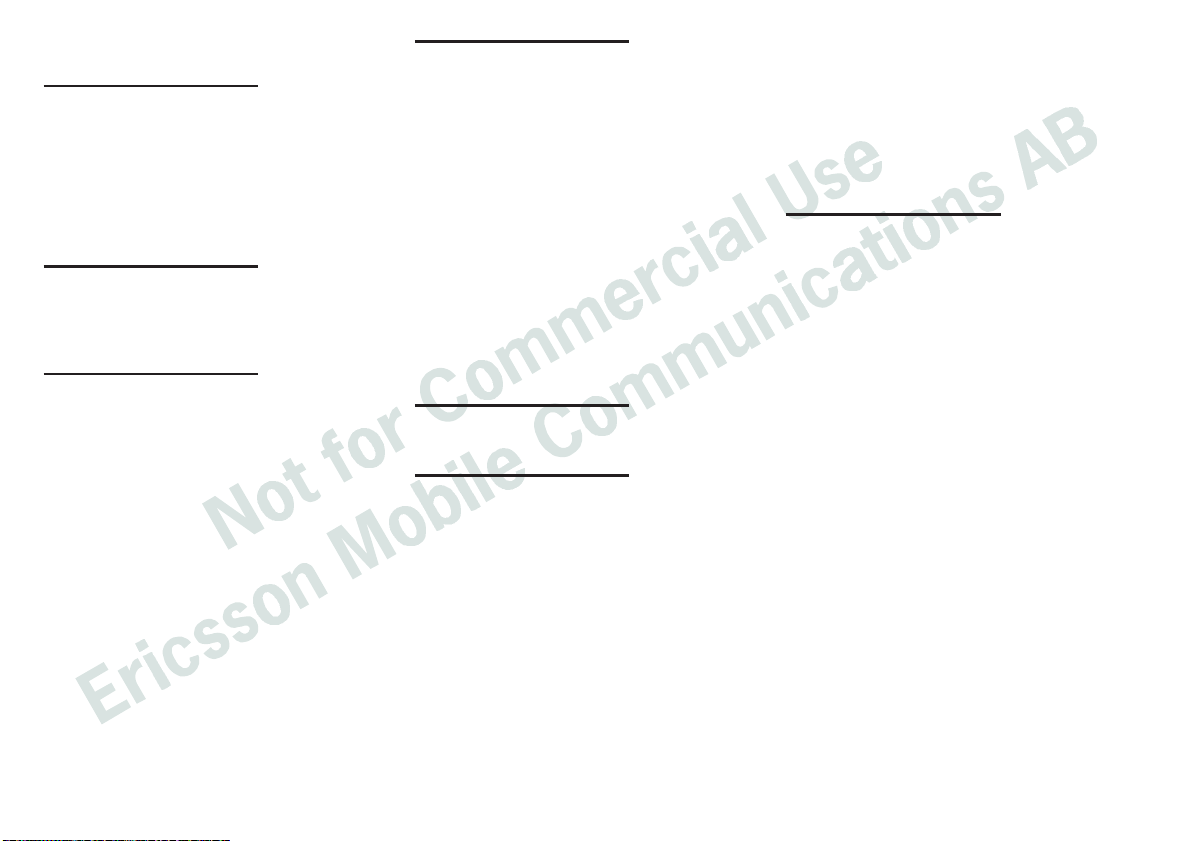
разблокировка 19
Клавиши громкости 5
Ì
Международный номер
сохранение 12
Международный префикс 6
Мелодия
простейшая 16
сложная 17
Микрофон 5
Í
Набор номера 3
Никель-металлгидридная 3
Нотная запись музыки 16
Î
Областная информация 25
активизация 25
добавление кодов 25
изменение кодов 25
îá ýòîé òåìå... 25
удаление кодов 25
Общие сведения 3
Ограничение вызовов
активизация 21
îá ýòîé òåìå... 21
отмена 21
Ожидание вызова 7
Ответ на вызов 6
Отказ от вызова 7
Отключение звука 7
Ï
Память
SIM 12
Переадресация вызовов 18
îá ýòîé òåìå... 18
определение статуса 18
отмена 18
Переустановка языка 15
Повторный вызов
по имени 13
по номеру 13
Полная блокировка 20
Последний вызов
îá ýòîé òåìå... 13
получение номера 14
Прерывание вызовов
Cм. Ограничение вызовов
Простейшая мелодия 16
Ð
Роминг 26
Ñ
Сборка 1
Сверхускоренный набор 13
Сервисный центр 24
Сетьсвязи
выбор 26
Сигнал “занято“ 7
Сигнал вызова 16
Cм. громкость сигнала
собственный 16
Система меню
îá ýòîé òåìå... 10
îá ýòîé òåìå… 10
Сложная мелодия 17
Снятие блокировки 19
Создание
сигнал вызова 16
Сообщения
Cм. Текстовые сообщения
Сохранение номеров
SIM карта 12
память телефона 12
Ò
Телекс 24
Телфон
выключение 3
код блокировки 20
память 12
снятиеблокировки 20
установка блокировки 20
Телефонный номер
запрещение передачи 7
передача 7
сохранение 12
удаление 13
Телефонный справочник 12
îá ýòîé òåìå... 12
Текстовое сообщение
чтение 24
адресат 23
сохранение 24
удаление 24
òèïû 24
Текстовые сообщения
îá ýòîé òåìå... 23
передача 23
Термины 10
Тип звукового сигнала
изменение 14
îá ýòîé òåìå... 14
28 LZT 126 1343/4 R4A
Page 35

Тип сообщений
изменение 24
Типы сообщений
e-mail 24
X400 24
голос 24
телекс 24
ôàêñ 24
ß
ßçûê
дисплей 15
дисплей, изменение 15
Ó
Удаление текстового сообщения 24
Ускоренный набор
из памяти телефона 13
из SIM карты 13
Установка блокировки клавиатуры 19
Установки сервисного центра 23
Ô
Ôàêñ 24
Ý
Электросеть 2
×
×àñû
изображение 15
установка 15
RU
LZT 126 1343/4 R4A 29
Page 36

30 LZT 126 1343/4 R4A
